❓شبکه وایرلس مخفی چیست؟ چطور به وای فای مخفی متصل شویم؟ با ما همراه باشید تا به نحوه اتصال به شبکه وایرلس پنهان بپردازیم.
امروزه اینترنت به یکی از نیاز های اصلی ما تبدیل شده و برای راه اندازی و اتصال به شبکه اینترنت، به مودم های مخصوص مانند Adsl و یا مودم های Td-lte احتیاج داریم، این مودم ها قابلیت اشتراک گذاری اینترنت به حالت بی سیم یا وای فای را دارند. تولید کنندگان مودم های اینترنتی برای حفظ حریم شخصی کاربران خود اجازه رمز گذاری و تغییر نام شبکه به اسم و رمز دلخواه را داده اند که به نام انتخابی شما برای شبکه وایرلس خود، ssid می گویند.
مخفف Service Set Identifier می باشد که بر اساس استاندارد های IEEE بوجود آمده است. هر شبکه وایرلس دارای یک SSID است و زمانی که میخواهید به شبکه وای فای خود متصل شوید، میتوانید به راحتی شبکه خود را بین لیست شبکه های موجود پیدا کنید . در بعضی از مواقع افراد شبکه وای فای خود را مخفی یا Hide میکنند، فرآیند وصل شدن به وای فای مخفی باحالت عادی کمی متفاوت است. با تیم فنی رایانه کمک همراه باشید تا با چگونگی اتصال به شبکه وایرلس پنهان آشنا شویم.
✴️✴️ تماس با کارشناسان فنی رایانه کمک : ☎️از طریق تلفن ثابت 9099071540 و 📱 از طریق موبایل 0217129

آنچه در این مطلب میخوانید
✅اتصال به Wifi مخفی در تمام سیستم عامل ها
✅چرا از وایرلس مخفی استفاده کنیم؟
✅وای فای مخفی یا hidden network چیست؟
✅چه دستگاه های میتواند به وای فای مخفی متصل شوند؟
✅چگونه با گوشی اندرویدی خود به شبکههای مخفی وصل شویم ؟
✅چگونه با گوشی IOS خود به شبکههای مخفی وصل شویم ؟
✅چگونه در ویندوز ۱۰ به شبکههای مخفی وصل شویم؟
✅روش اول نحوه اتصال به hidden wifi در ویندوز
✅روش دوم نحوه اتصال به hidden wifi در ویندوز ۷ ، ۸ ، ۱۰
✅نحوه اتصال به hidden wifi در Mac
✅پاسخ به سوالات متداول کاربران در رابطه با نحوه اتصال به شبکه wifi مخفی
✅سخن پایانی
اتصال به Wifi مخفی در تمام سیستم عامل ها
ممکن است شما هم یکی از آن کاربرانی باشید که به تازگی نام SSID را شنیده باشد، اما SSID چیست؟ ssid در ساده ترین تعریف یعنی اسم شبکه وایرلس که در حقیقت مخفف Service Set Identifier می باشد که بر اساس استاندارد های IEEE بوجود آمده است.در حالت معمول، شبکه وایرلس شما در دسترس همگان قرار دارد و هر کسی که در محدوده wifi شما شبکه های موجود را جستجو کند، می تواند شبکه وایرلس شما را نیز مشاهده کند، این موضوع باعث بروز مشکلات امنیتی می شود.
در ادامه آموزش ویدیویی این روش را برای گوشی های اندروید و ویندوز میبیینم.
برای جلوگیری از این موضوع کاربران می توانند Hide SSID را فعال کنند، تا از نمایش عمومی وای فای خود جلوگیری کنند و باعث شود SSID شما از دید همگان مخفی بماند. در این نوشته قصد داریم اتصال به وای فای مخفی در سیستم های عامل مختلف را به شما آموزش دهیم.
چرا از وایرلس مخفی استفاده کنیم؟
همان طور که میدانید بیشتر دستگاه های الکترونیکی مانند کامپیوتر و لپ تاپ توانایی اتصال به اینترنت و وایرلس را دارند و اگر شما شبکه خود را مخفی نکنید، نام شبکه شما در لیست شبکه های موجود در محیط اطراف به همه نشان داده میشود، افراد غریبه تنها با دانستن گذر واژه شما میتوانند به شبکه شما متصل شوند که ممکن است امنیت اطلاعات شما را به خطر بیاندازد.
تیم فنی رایانه کمک در این مقاله به شما کاربران عزیز نحوه اتصال به شبکه wifi مخفی در سیستم عامل های مختلف را آموزش میدهد.

وای فای مخفی یا hidden network چیست؟
قبل از اینکه به صورت تخصصی به این موضوع بپردازیم که چگونه میتوان به وای فای های مخفی متصل شد لازم است تشریح کنیم که وای فای مخفی چیست و به چه وای فای مخفی گفته میشود؟
به طور کلی به شبکه ای مخفی گفته میشود که نام آن زمانی که وای فای دستگاه خود را روشن میکنید به شما نمایش داده نمیشود. در واقع این شبکه ها با این که فعال هستند اما نام آنها در لیست دستگاه های قابل دسترسی نمایش داده نمیشود و برای انتصال به آنها لازم است علاوه بر پسورد، نام کاربری، نوع امنیت و حالت اتصال را از قبل بلد بوده و در دستگاه خود جستجو کنید.
در واقع حالت مخفی وای فای یک نوع پروتکل امنیتی است برای مکان های که قصد دارند از شبکه خود حفاظت بیشتری داشته باشند و فقط افرادی میتاوند اتصال به wifi مخفی را انجام دهند که از قبل تمام اطلاعات آن را داشته باشند.
تا الان شده هر کاری کنید اما پرینترتون به وای فای متصل نشه؟ میدونید مشکل چیه؟ روش رفع مشکل متصل نشدن پرینتر وایرلس به وای فای
چه دستگاه های میتواند به وای فای مخفی متصل شوند؟
به طور کلی هر دستگاهی که تکنولوژی دریافت شبکه وای فای را داشته باشد امکان وصل شدن به وای فای مخفی را دارد تنها کافی است موارد گفته شده مانند نام کاربری، رمز عبور، پروتکل شبکه و... را داشته باشد. پس از آن تنها کافی است با ما همراه باشید تا با نحوه وصل شدن به wifi مخفی در گوشی و کامپیوتر را به صورت کامل یاد بگیریم.
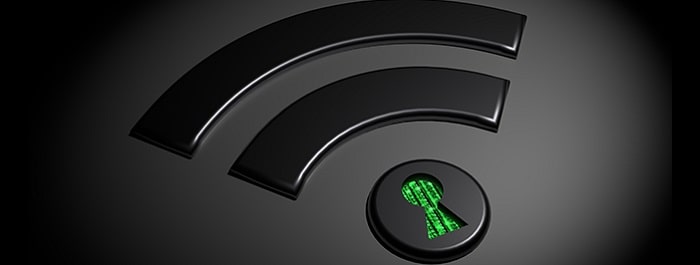
چگونه با گوشی اندرویدی خود به شبکههای مخفی وصل شویم ؟
۱. از منو تنظیمات گوشی خود به قسمت Wifi رفته و وایرلس گوشی خود را روشن کنید.
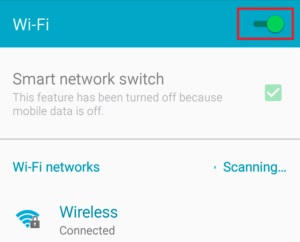
۲. به اخر لیست رفته و روی گزینه Add Wifi کلیک کنید.( با توجه به مدل گوشی شما این گزینه میتواند در منو یا سه نقطه بالای صفحه باشد )
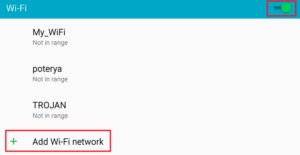
۳. در اینجا باید اطلاعات شبکه مورد نظر را به صورت دستی وارد کنید .
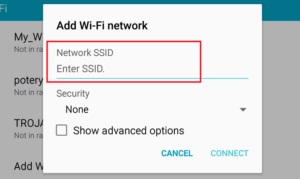
۴. جای خالی اول را با نام شبکه وایرلس مورد نظر پر کنید . ( Network SSID .) توجه داشته باشید این گزینه به حروف بزرگ و کوچک حساس است.
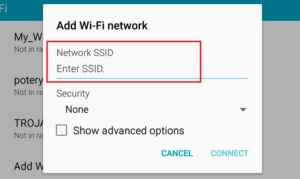
۵. جای خالی بعدی ( Security ) را باید با گذرواژه پر کنید (دانستن نوع رمزنگاری شبکه به شما در انتخاب بهترین گزینه برای امنیت شبکه وایرلس کمک میکند). رمزنگاری معمولا باید روی گزینه WPA-PSKWPA2-PSK باشد .
✴️✴️ رفع مشکلات شبکه با کارشناسان فنی رایانه کمک : ☎️از طریق تلفن ثابت 9099071540 و 📱 از طریق موبایل 0217129
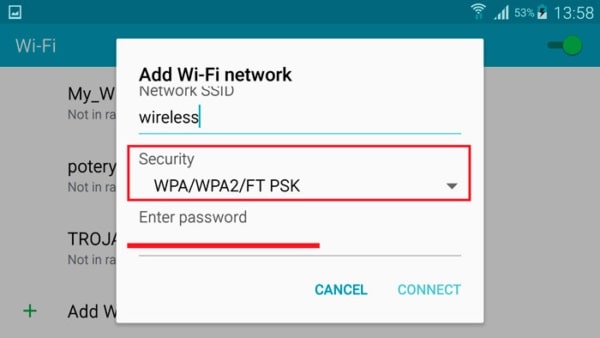
۶. میتوانید به دلخواه تیک Show password را هم گذاشته تا از صحت گذرواژه خود مطمئن شوید .
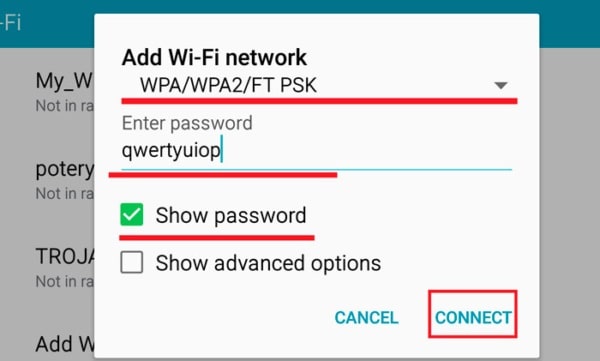
چگونه با گوشی IOS خود به شبکههای مخفی وصل شویم؟
۱. همانند اندروید اول به تنظیمات سپس به منو، وایرلس رفته و آن را روشن کنید و در انتهای لیست یر روی other کلیک کنید .
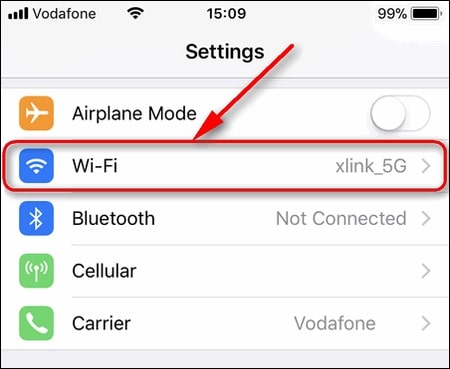
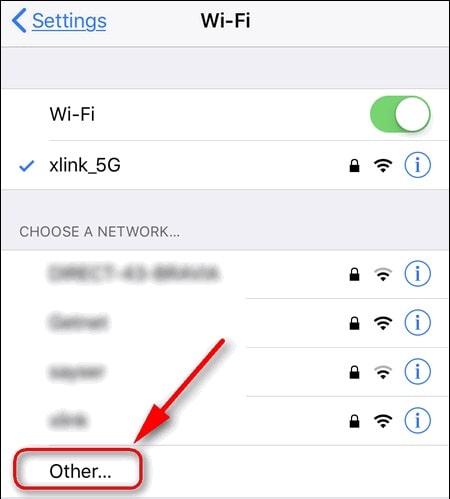
۲. جای خالی اول را با نام شبکه پر کنید.
Connect ویندوز چیست و انتقال تصویر گوشی روی کامپیوتر به جه صورت امکان پذیر است
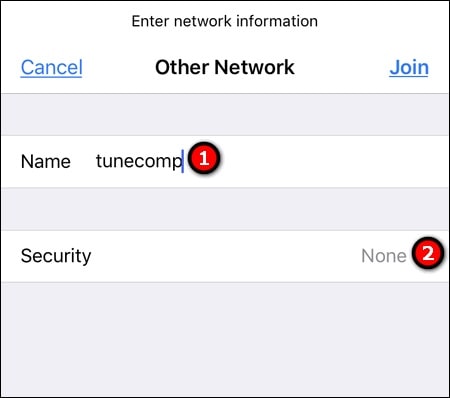
۳. بر روی گزینه دوم کلیک کرده و نوع رمزگزاری ( WPA2 گزینه مناسب تری است) را انتخاب کنید، سپس گذر واژه را در جای خالی یعدی نوشته و گزینه join را بزنید.
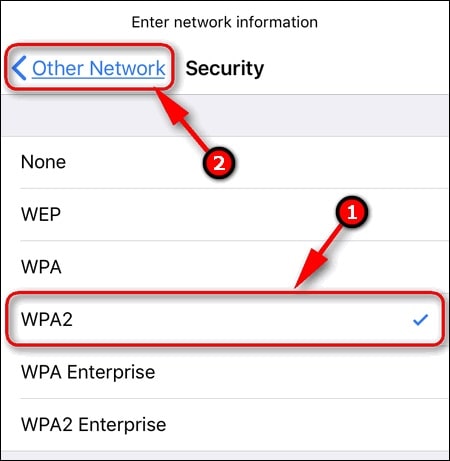
آموزش اتصال به شبکه مخفی در ویندوز 10
برای وصل شدن به شبکه پنهان در ویندوز ۱۰ به اطلاعات زیر احتیاج دارید :
- نام شبکه
- گذرواژه شبکه
- نوع رمز گزاری شبکه
از دو روش زیر میتوان به شبکه وایرلس مخفی در ویندوز متصل شد:
میدونی دانگل وایرلس چیست و چه کاربرد و عنواعی دارد؟ اگر دوست داری رایگان یاد بگیری با من همراه باش
روش اول نحوه اتصال به hidden wifi در ویندوز
۱.لیست وایرلس خود از کنار ساعت را باز کرده به انتهای لیست رفته و بر روی hidden network کلیک کنید.
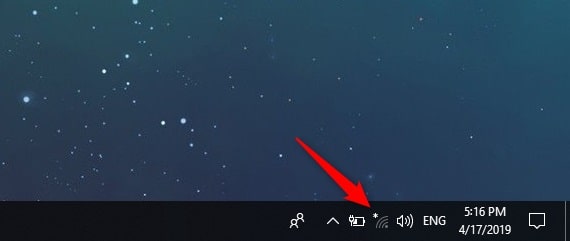
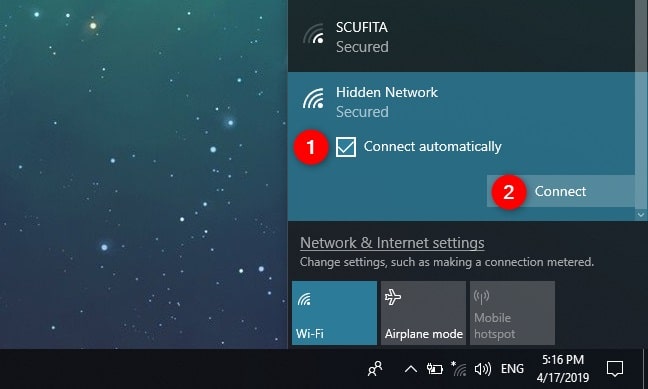
۲. در این مرحله نام شبکه را وارد کنید.
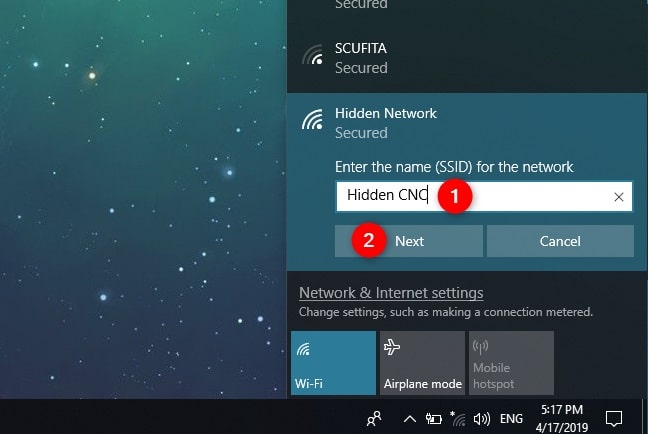
۳. در این مرحله گذر واژه از شما خواسته می شود.
✴️✴️ رفع مشکلات شبکه با کارشناسان فنی رایانه کمک : ☎️از طریق تلفن ثابت 9099071540 و 📱 از طریق موبایل 0217129
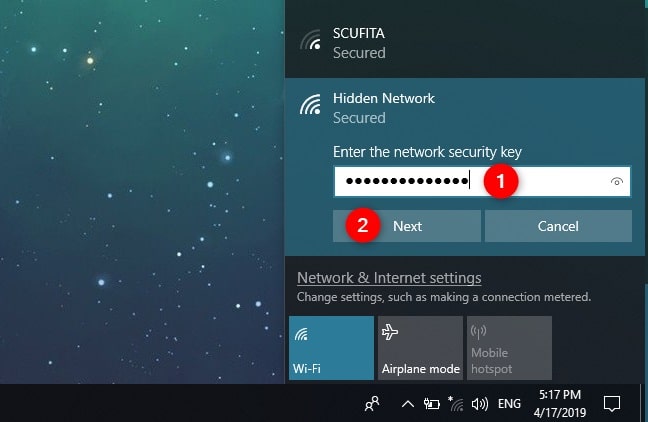
۴. اگر اطلاعات کامل باشد با کمی تاخیر به آن شبکه متصل میشوید. در مرحله بعدی به سوال جواب yes را بدهید .
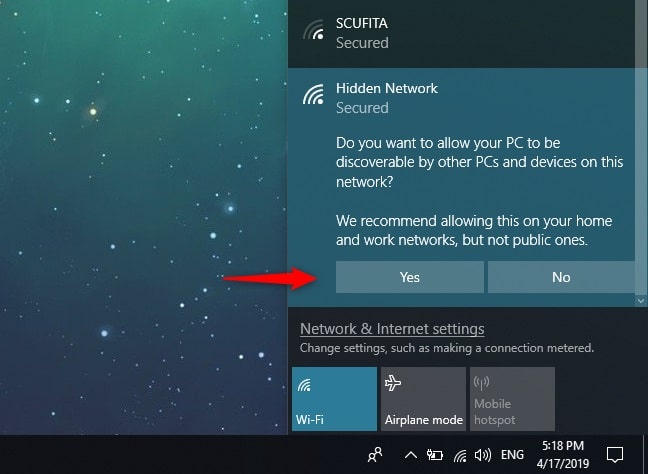
روش دوم نحوه اتصال به hidden wifi در ویندوز ۷ ، ۸ ، ۱۰
- به آدرس control panel > network and sharing center > setup connection or network بروید.
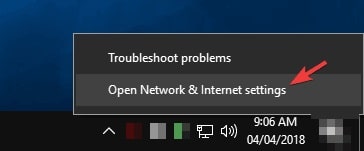
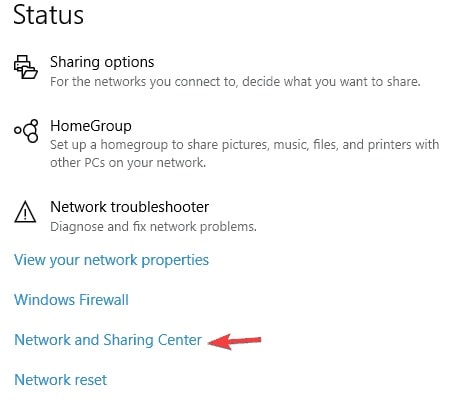
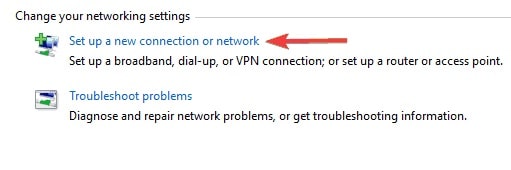
۲. گزینه Manually connect to a wireless network را انتخاب کرده و next را بزنید
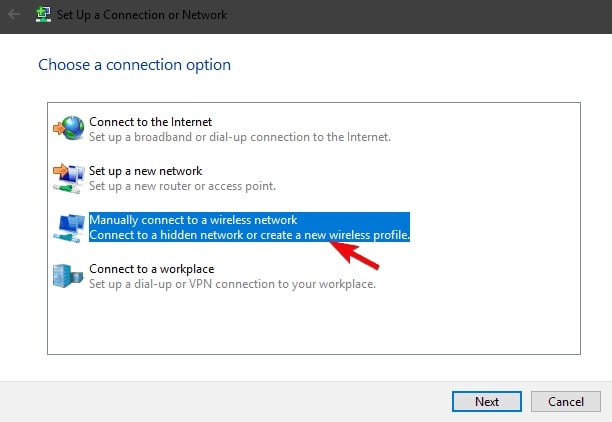
۳.در این مرحله باید اطلاعات امنیتی شبکه وایرلس را وارد کنید، پس به صورت زیر عمل کنید:
- Network name : در اینجا نام شبکه وای فای (SSID) را وارد کنید.
- Security type : در این قسمت باید نوع رمزگذاری امنیتی شبکه وای فای را انتخاب کنید. (اگر شبکه شما رمز ندارد، گزینه No authentication (Open) را انتخاب کنید)
- Security key : رمز وای فای را اینجا وارد کنید.
- Hide characters : اگر تمایل دارید که کاراکترهایی که وارد میکنید مخفی باشد، این گزینه را انتخاب کنید.
- Start this connection automatically : حتما تیک این گزینه را فعال کنید تا از این به بعد به صورت مستقیم و خودکار متصل شوید.
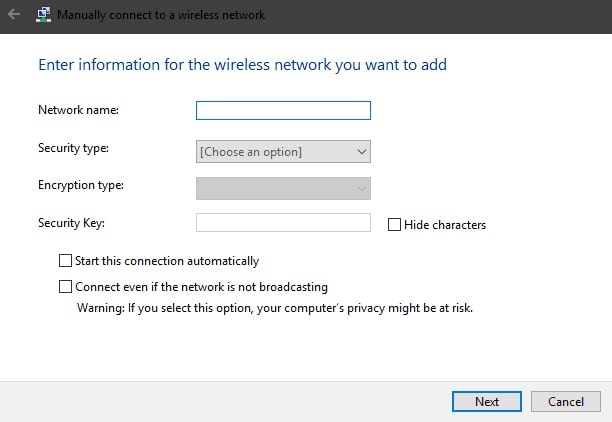
در انتها اگر تصویر زیر را دیدید ، یعنی تمام کارها را درست انجام دادید دکمه close را زده و خارج شوید.
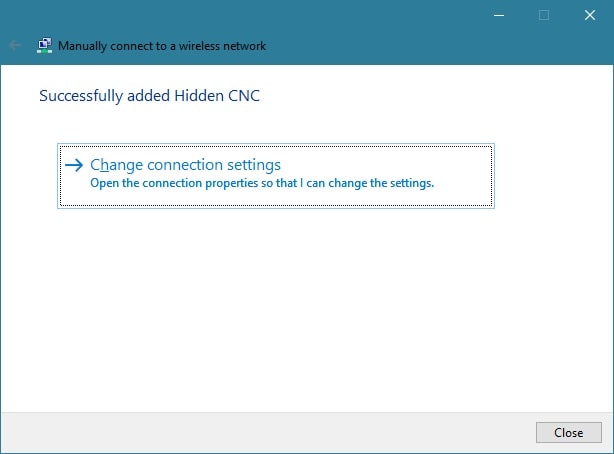
نحوه اتصال به hidden wifi در Mac
همانند سیستم عامل های قبلی برای وصل شدن به شبکه مخفی در مک نیز شما به SSID، نوع رمزنگاری و رمز عبور احتیاج دارید
۱. از منوی شبکه های وایرلس بر روی گزینه Join Other Network کلیک کنید.
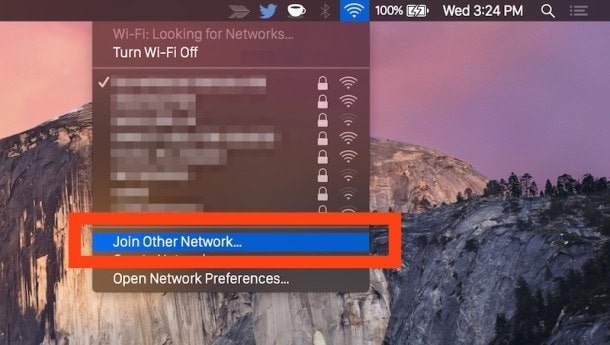
۲. کادر های Network Name ، Security و Password را با اطلاعات شبکه وای فای مورد نظر وارد کرده ، و در نهایت روی join کلیک کنید.
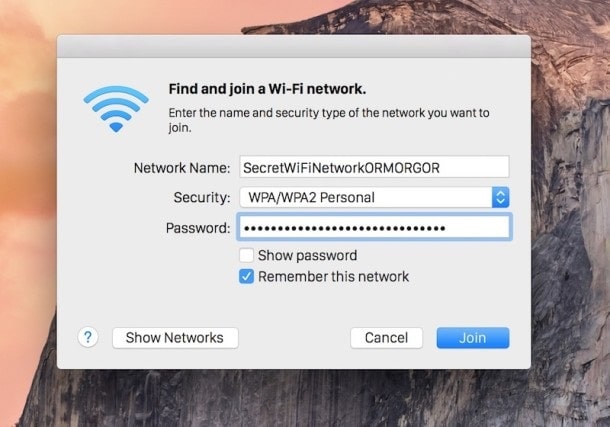
پاسخ به سوالات متداول کاربران در رابطه با نحوه اتصال به شبکه wifi مخفی
در این قسمت به تعدادی از سوالات کاربران در رابطه با نحوه اتصال به شبکه wifi مخفی در سیستم پاسخ خواهیم داد. کارشناسان ما در رایانه کمک با خدمات کامپیوتری به صورت تلفنی و آنلاین به صورت شبانه روزی آماده پاسخگویی به سوالات شما عزیزان هستند.
آیا اتصال به وای فای مخفی در همه سیستم عامل ها یکسانه؟
-فرآیند اتصال به وای فای مخفی در سیستم عامل ها ممکن است مقداری با حالت معملی متفاوت باشد. بهتر است با توجه ب نوع سیستم عامل تنظیمات مخفی کردن اسم وای فای را انجام دهید.
اگر دوست داری رمز وای فای که تا الان بهشون وصل شدی رو ببینی پیشنهاد میکنم مطلب مشاهده پسورد وای فای در ویندوز از دست ندی
شبکه وایرلس مخفی چیست؟
شبکه وایرلس مخفی به این صورت می باشد که به صورت معمول شبکه وایرلس در اختیار همگان قرار دارد که هر فردی در محدوده Wifi قرار داشته باشد می تواند وای فای شما راجستجو کرده و از آن استفاده کند برای جلوگیری از این امر می تواند Hide SSID را فعال کنند، تا از نمایش عمومی وای فای خود جلوگیری کنند.
برای وصل شدن وای فای مخفی به اندروید چکار کنم؟
کافیست به تنظیمات وای فای گوشی خود مراجعه کرده و اطلاعات وای فای را دستی وارد کنید.
چرا در لیست وای فای یک hidden networkوجود دارد؟
در صورتی که در لیست جستجو های وای فای خود با نام hidden wifi یا hidden network مشاهده میکنید به این معنا است که یک شبکه اینترنت مخفی شده است.
از طرف دیگر برخی از مودم های SSID خود را پخش نمی کنند زیرا گزینه WiFi مخفی شبکه در تنظیمات روشن شده است. این گزینه پخش SSID شبکه را مخفی می کند، که عملاً باعث ناپدید شدن آن برای همه دستگاه هایی میشود که به شبکه های WiFi متصل می شوند.

📌نکته مهم قابل توجه کاربر گرامی: محتوای این صفحه صرفاً برای اطلاع رسانی است و هدف از انتشار این مطالب به هیچ وجه توصیه فنی، تخصصی یا حقوقی نیست، در صورتی که تسلط کافی برای انجام موارد فنی مقاله ندارید حتما از کارشناس فنی کمک بگیرید.
سخن پایانی
در این مقاله به آموزش اتصال به شیکه وایرلس مخفی پرداختیم. از اینکه تا پایان این مقاله همراه ما بودید سپاسگزاریم. رایانه کمک با بهره گیری از کارشناسان مجرب و به کمک رایانه و اینترنت به حل مشکلات کامپیوتری و موبایلی پرداخته و در این زمینه به بیش از ۸.۵ میلیون تماس پاسخ داده است. شما نیز میتوانید برای حل مشکلات کامپیوتر و تلفن همراه با رایانه کمک به شماره تلفن های ۰۲۱۷۱۲۹ و ۹۰۹۹۰۷۱۵۴۰ تماس بگیرید تا به کمک کارشناسان رایانه کمک مشکل کامپیوتری خود را حل کنید.